|
PaintShopPro
***



***
T090 - Noreen
***
La leçon est traduit en néerlandais par
"Kad's design"
ICI
.
Merci
Karin pour ce
beau travail
La leçon est traduite en italien par Byllina
ICI.
Merci Byllina pour ce
beau travail
***
Ce
tutoriel a été réalisé
dans PSP X3 mais peut être effectué dans les autres versions
PSP
Ce tutoriel est de ma
création et est destiné à usage personnel.
Si vous désirez le
partager dans un groupe, site ou forum, il est impératif de mettre
un lien vers mon site et surtout vers ce tutoriel
Les tutoriels ou
traductions du site m'appartiennent. Il est interdit d'en copier
partie ou totalité.
***
Pour faire ce tutoriel vous
aurez besoin
:
Tubes de Tocha et de
Suzy avec leur autorisation
ICI.
Je les en remercie.
Vyp_selection_Noreen .
Installer dans votre dossier
Selections de My PSP File
Masque
.Installer dans votre dossier
Masques de My PSP File
Pinceau
.Installer dans votre dossier
Pinceaux de My PSP File
Preset
Eye Candy Impact .
Installer dans le dossier Shadows de votre Filtre
Polices - Placer
dans le dossier de fournitures de ce tutoriel
***
Filtres :
ICI
Graphic Plus/Cross Shadow
Pentacom/Color Dot
L&K/Paris
Funhouse/Vibes
Mura's
Meister/Copies
Italien
Editos Effects/Effetto Fanstasma
Simple/ Zoom Out and Flip
Richard Rosenman/Solid Border
AAA Frames
Alien Skin Eye Candy Impact
5
Matériel :

Les tubes sont offerts à usage personnel
Vous n'avez pas la permission de placer ces tubes
sur un autre site sans la permission du créateur
Pfeil
 |
Cette flèche pour marquer votre ligne
Clic gauche pour la déplacer
|
***
1 - Ouvrir les tubes
, les
dupliquer et fermer les originaux
2 -
Placer en avant-plan la
couleur #218837
et en
arrière-plan la couleur #014316
**Configurer un dégradé
linéaire angle: 45°/Répétitions : 3
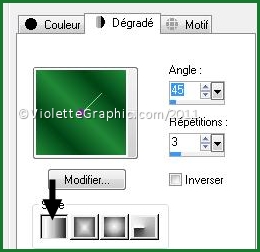
3 - Ouvrir
une image transparente de 950 et 550 pixels
*Remplir de dégradé
**Réglages/Flou/Flou
gaussien : rayon: 20
4 - Effets/Graphic
Plus/Cross Shadow réglages
suivants :
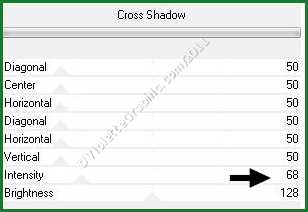
5 - Effets/Effets
d'image/Mosaïque sans jointure réglages
suivants :

6 - Effets/Pentacom/Color Dot
réglages
suivants :
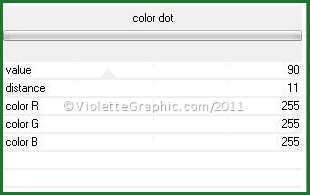
**Réglages/Netteté/Netteté
7 - Effets/L&K/Paris
réglages
suivants :
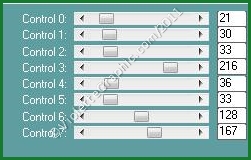
8
-
Couches/Nouveau calque
Remplir de couleur
#ffffff
9 - Activer le masque Narah_mask_Anstract127 .jpg
Couches/Nouveau calque de masque/à partir d'une image/Ajout d'un
masque à partir d'une image
sélectionner
le
masque Narah_mask_Anstract127 .jpg
cocher luminance d'origine

Couches/Supprimer/oui
Couches/Fusionner le groupe
Mode de calque : Recouvrement
10 - Couches/Dupliquer
Mode de calque : Normal

11 - Couches/Nouveau calque
**Sélection/Charger/Enregistrer une sélection/charger à
partir du disque
Charger la
sélection Vyp_noreen01.PspSelection
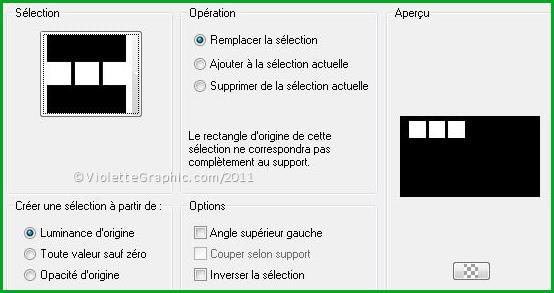
Remplir de couleur #ffffff
Sélection/modifier/Contracter de
1 pixel
Appuyer sur
la touche "Suppr"

12 - Sélection/modifier/Contracter de
10 pixels
**Couches/Nouveau calque
Remplir de couleur #ffffff
Sélection/modifier/Contracter de
1 pixel
Remplir de couleur
#13811b

**Sélection/Ne rien sélectionner
13
- Effets/Funhouse/Vibes
réglages suivants :
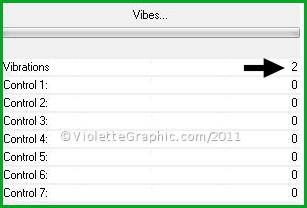
14 - Activer le calque 4
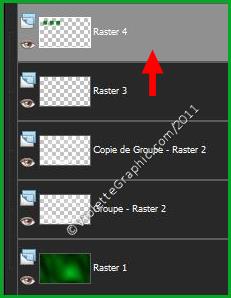
Effets/Effets 3D/Ombre Portée
réglages suivants :


15 - Activer le tube boule SS_Natal_11.pspimage
Modifier/Copier/Modifier/Coller
comme nouveau calque
Image/Redimensionner à 40 puis à 35%/décocher " tous les
calques"
Effets/Effets d'image/décalage réglages
suivants:

16 - Effets/Mura's Meister/Copies réglages
suivants:
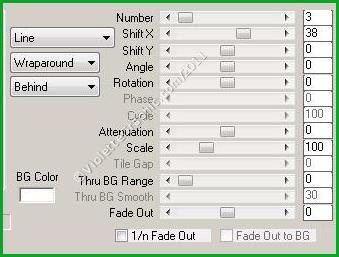
**Activer l'outil sélection/clic sur Sélection
Personnalisée
Placer ces chiffres :
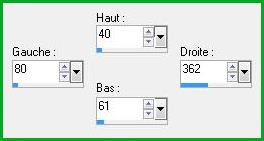
Appuyer sur
la touche "Suppr"
Sélection/Ne rien sélectionner
17 -Effets/Alien Skin Eye Candy 5 Impact/ Perspective Shadow
rechercher votre preset Vyp_shadow_noreen01 /OK
18 - Fermer les 3 calques inférieurs
Fusionner les calques visibles
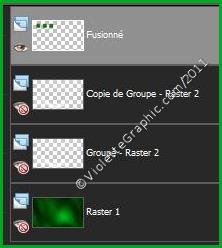
**Effets/Alien Skin Eye Candy 5 Impact/ Perspective Shadow
rechercher votre preset Vyp_shadow_noreen02 /OK
**Ouvrir les calques fermés

19 - Couches/Nouveau calque
Sélection/Charger/Enregistrer une sélection/charger à
partir du disque
Charger la
sélection Vyp_noreen02.PspSelection
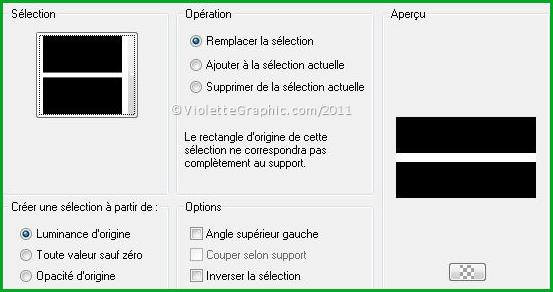
20 - Dans la palette de style placer la couleur blanche
en avant-plan
dans vos dégradés rechercher le fondu de premier-plan
configuré ainsi : linéaire/angle : 90°/répétition: 1
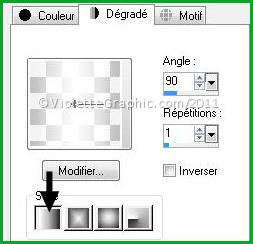
Remplir votre sélection
**Sélection/Ne rien sélectionner
21 - Effets/ Italien Editos Effects/Effetto Fanstasma réglages
suivants:
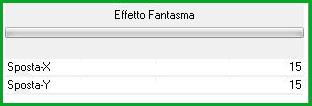
22 - Effets/Simple/ Zoom Out and Flip
23 - Activer le tube
Tocha23538.pspimage
Modifier/Copier/Modifier/Coller
comme nouveau calque
Image/Redimensionner à 80% puis à 78% /décocher " tous les
calques"
**Effets/Effets d'image/décalage réglages
suivants:

24 - Couches/Dupliquer
Se placer sur le tube original
** Réglages/Flou/Flou gaussien : rayon :
20
**Effets/Effets de Déformation/Vent
réglages suivants:
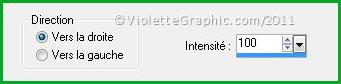
**Effets/Effets de Déformation/Rayonnement
réglages suivants:

Mode de calque : Luminance Héritée
Opacité à 65%

**A l'aide de l'outil gomme effacer les trais
de l'effet Rayonnement sur les carrés

25 - Activer le calque supérieur
Effets/Alien Skin Eye Candy 5 Impact/ Perspective Shadow
appliquer le preset Vyp_shadow_noreen01.f1s /OK
26 -
Couches/Nouveau calque
**Activer l'outil
pinceau configuré ainsi:
couleur avant-plan #000000

Placer le pinceau comme sur l'image finale

**Couches/Arranger/Déplacer
vers le bas x 2 fois
27 - Activer l'outil Texte/Police Alien
Encounters /taille : 48/ vectoriel/crénage : 25

avant-plan
couleur #ffffff/couleur arrière-plan #218D41
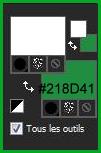
Entrer le texte:
JOYEUX NOEL
clic sur Appliquer
Couches/Transformer en calque
raster
**Effets/Alien Skin Eye Candy 5 Impact/ Perspective Shadow
appliquer le preset Vyp_shadow_noreen01.f1s /OK
**Effets/Alien Skin Eye Candy 5 Impact/ Perspective Shadow
appliquer le preset Vyp_shadow_noreen03.f1s /OK
Placer ainsi:

**Couches/Arranger/Déplacer
vers le bas x 3 fois
28 - Activer l'outil Texte/Police
PZZZanerOne /taille : 72/ vectoriel/crénage : 25
avant-plan
fermé/couleur arrière-plan #000000

Entrer le texte:
Noreen
clic sur Appliquer
Couches/Transformer en calque
raster
**Effets/Alien Skin Eye Candy 5 Impact/ Perspective Shadow
appliquer le preset Vyp_shadow_noreen01.f1s /OK
Placer comme sur l'image finale
29
- Couches/Fusionner Tout
30 -
Effets/Richard Rosenman/Solid Border
réglages suivants:
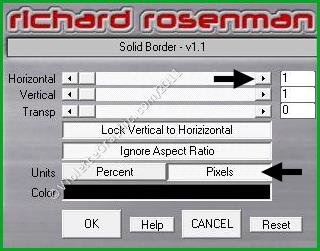
31 - Image/Ajouter des bordures : 45 pixels couleur
#228d42
Sélectionner
la bordure
avec la baguette magique
( valeur: RVB /Tolérance et Progressivité à 0 /intérieur)
**Effets/AAA Frames/ TEXTURE FRAME réglages suivants :
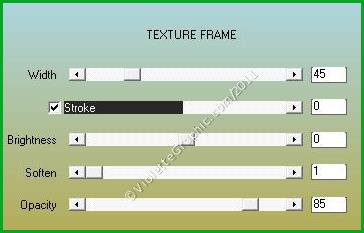
**Effets/AAA Frames/FOTO FRAME réglages
suivants :

32
- Placer votre signature
33
- Couches/Fusionner Tout
34 - Exporter en JPEG
Optimisé
***
Une autre version:
***
Les versions
de mes traductrices que je remercie
***
|
 |
 |
|
Karin 01 |
Karin 02 |
|
 |
 |
|
Byllina01 |
Byllina02 |
***
Vos Réalisations :
|
 |
 |
|
Charmin 01 |
Charmin 02 |
|
 |
 |
|
Kalanne |
Lorraine |
|
 |
 |
|
Maryline |
Maryvonne |
|
 |
 |
|
Panella |
Sophie |
|
 |
 |
|
Vanille |
Sylounette |
|
 |
 |
|
Mariette |
Florya 01 |
|
 |
 |
|
Florya 02 |
Jackie |
|
 |
 |
|
Ktou |
Lucie |
|
 |
 |
|
Marion |
Garances |
|
 |
 |
|
Marion |
rugiada |
|
 |
 |
|
Renée |
Greet |
|
 |
 |
|
Monica01 |
Monica02 |
|
 |
 |
|
BrigitteAlice |
Ady |
Félicitations pour votre beau travail
***
Mes remerciements
***

***
1 Octobre 2011
Tutoriel testé par Gaillarde que je
remercie

|